解决Windows10系统defender无法启动服务的方法
作者:佚名 来源:雨林木风 2019-03-13 13:48:25
近日有Windows10系统用户反应每次开机defender都无法自动启动保护,需要通过服务栏里手动开启defender才能够正常运行,并且在启动类型栏中显示为灰色不可选择的,手动无法改为自动,碰到这样的问题该怎么办呢?其实可以通过修改注册表进行修复,对此下面系统花园小编就来介绍一下解决方法吧。
1、首先,按Win+R组合快捷键,在打开运行,在框中键入gpedit.msc点击确定打开组策略;
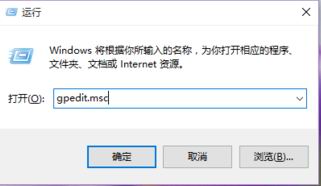
2、然后,在组策略左侧依次展开:计算机配置 - 管理模板 - Windows 组件 - Windows defender ;
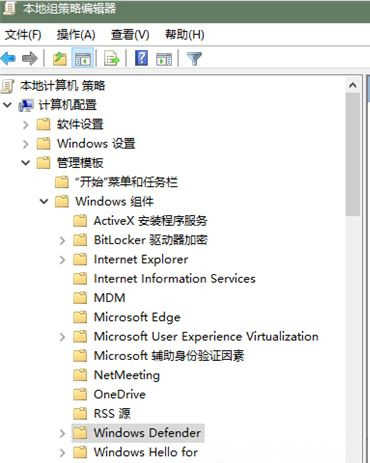
3、接下来,在右侧双击打开关闭Windows defender,确保选择的是未配置或已禁用 ;
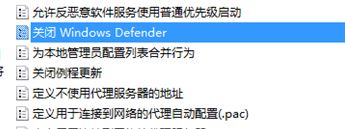
4、在按Win+R组合快捷键,在打开运行,输入regedit点击确定,在打开注册表;
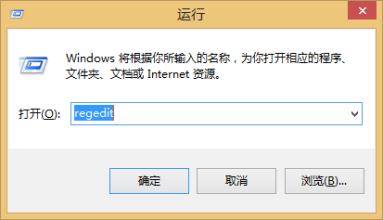
5、在注册表左侧依次展开:HKEY_LOCAL_MACHINESOFTWAREMicrosoft,展开Microsoft 后接着展开:Windows DefenderDisableAntiSpyware(如果没有DisableAntiSpyware,右击 Windows Defender新建项,命名为DisableAntiSpyware);
6、在点击DisableAntiSpyware,双击右侧出现的栏目,将名称修改为DisableAntiSpyware,将数值数据修改为0即可,操作完成后,最后再重启计算机即可将其设置为自动启动的运行方式。
以上就是有关于电脑defender启动类型无法更改的解决方法就介绍到这了,如果以后用户也遇到这样的问题,不妨按照教程去解决操作吧。
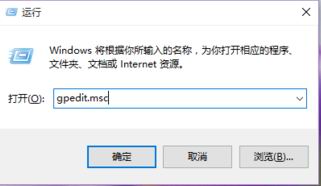
2、然后,在组策略左侧依次展开:计算机配置 - 管理模板 - Windows 组件 - Windows defender ;
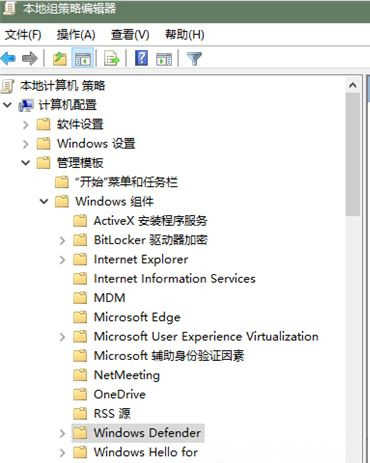
3、接下来,在右侧双击打开关闭Windows defender,确保选择的是未配置或已禁用 ;
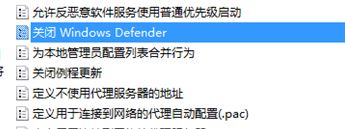
4、在按Win+R组合快捷键,在打开运行,输入regedit点击确定,在打开注册表;
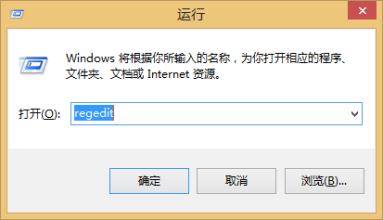
5、在注册表左侧依次展开:HKEY_LOCAL_MACHINESOFTWAREMicrosoft,展开Microsoft 后接着展开:Windows DefenderDisableAntiSpyware(如果没有DisableAntiSpyware,右击 Windows Defender新建项,命名为DisableAntiSpyware);
6、在点击DisableAntiSpyware,双击右侧出现的栏目,将名称修改为DisableAntiSpyware,将数值数据修改为0即可,操作完成后,最后再重启计算机即可将其设置为自动启动的运行方式。
以上就是有关于电脑defender启动类型无法更改的解决方法就介绍到这了,如果以后用户也遇到这样的问题,不妨按照教程去解决操作吧。
相关阅读
- 热门手游
- 最新手游
- 本类周排行
- 本类总排行

























